Katmanları anlamak ve kontrol etmek, Photoshop'un gücünden yararlanmanın anahtarıdır. Katmanlar, görüntüleri birleştirme, görüntünün görünümünü ayarlama ve çok daha fazlasını kolaylaştırır - ancak temel bilgilerle başlayalım.
Photoshop'taki bir görüntü yalnızca bir veya iki katmandan oluşabilir, ancak çoğu zaman birçok katmandan oluşur. Katmanı, renk, nesne, fotoğraf, şekil veya diğer pek çok şeyden birini ekleyebileceğiniz asetat levha gibi şeffaf plastik bir dikdörtgen olarak düşünün. Bu dikdörtgenler veya katmanlar bağımsız olarak düzenlenebilir ve yeni bir görüntü oluşturacak şekilde istiflenebilir. Katmanlarla ilgili uzmanlık, görüntünüzden en iyi şekilde yararlanmanızı sağlar.
Günün Videosu
Katmanlı Örnek Bir Resim
Uç
Katmanlar panelini görmüyorsanız, üzerine tıklayın. Katmanlar içinde pencereler menü veya basın F7.
Aşağıdaki görüntü, Katmanlar panelinde gösterildiği gibi üç katmana sahiptir: yığın, arka plan katmanının üstündeki Bird katmanı ve Bird'ün üstündeki Oval katman katman. Bu noktada, sarı oval kuşu kaplıyor çünkü yığının üstünde ve kuştan daha büyük. Kuşu görünür kılmanın birkaç yoluna bakacağız ama önce katmanlarla ilgili birkaç ayrıntıyı ortaya çıkaralım.
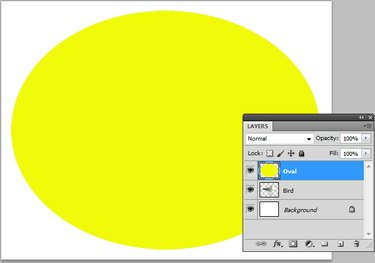
Resim Kredisi: K O'Driscoll
Arka plan katmanı: Yeni bir dosya "Arka Plan" adlı bir katmanla başlar. Bir fotoğrafı açarsanız, fotoğraf Arka Plan katmanı olur. Bu görüntüde arka plan basit beyaz bir dikdörtgendir. Arka Plan katmanı diğer katmanlardan farklı özelliklere sahiptir. Katmanlar panelinde bu katmandaki kilit simgesine dikkat edin. Arka Plan katmanı yığının altında kalır. Taşınamaz. Şeffaf olamaz. Bu özel katmandaki bu kısıtlamalara rağmen, başka bir katmanla aynı işlevi görecek şekilde "Arka Plan" dışında herhangi bir adla yeniden adlandırılabilir.
Kuş Katmanı: Bir dosyadan diğerine kopyalayıp yapıştırdığınızda otomatik olarak yeni bir katman oluşturulur, buradaki Bird katmanı bu şekilde oluşturulmuştur. Kuşu çevreleyen alan saydamdır çünkü kopyalanırken yalnızca kuş seçilmiştir. Yeni katmanlar şeffaflıkla başlar.
Oval Katman: Seçtiğinizde Yeni itibaren Katman menüsünde yeni bir katman oluşturulur. Oval katman bu şekilde oluşturuldu ve daha sonra ovali oluşturmak ve sarı ile doldurmak için bir seçim aracı kullanıldı. Ovali çevreleyen alan şeffaftır.
Katmanları Değiştirmenin Bazı Yolları
Etkin katman yapmak için Katmanlar panelinde bir katmana tıklayın. Bir seferde yalnızca bir katman etkindir. Tıkla görünürlük simgesi (göz) bir katmanın önüne geçici olarak o katmanı görünümden gizlemek için. Oval katman gizlendiğinde kuşun görüntüde olduğuna dikkat edin. Görünürlüğü tekrar açmak için bir katmanın önündeki kutuyu tıklayın. Aynı anda birkaç katmanı gizlemek veya göstermek için görünürlük simgelerine tıklayın ve sürükleyin.

Resim Kredisi: K O'Driscoll
Görünümü kontrol etmek için yığındaki katmanların sırasını değiştirin. Yığının üstündeki bir katman görüntünün önündedir. Kuş, yığının en üstüne getirildiğinde görünür hale gelir. Bu durumda Bird katmanı Oval katmanın üzerine sürüklenir. Serbest bırakılacak yeri belirtmek için koyu yatay bir çizgi belirir.
Uç
Bir katmandaki saydamlık, varsayılan olarak gri ve beyaz bir dama tahtası deseni olarak görünür.
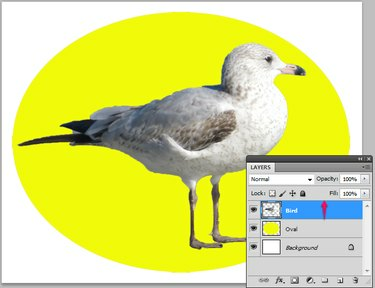
Resim Kredisi: K O'Driscoll
Yeni Bir Katman Oluşturmanın Bazı Yolları
Yeni bir katman eklediğinizde, mevcut katmanın üzerine yerleştirilir. basılı tutun Ctrl (Windows) veya Emretmek (Mac) tuşuna yeni bir katman eklediğinizde mevcut katmanın altına göndermek için.
- itibaren Katman menü, seç Yeni ve daha sonra Katman.
- Geçerli görüntüden veya başka bir görüntüden bir seçim yapıştırın.
- Tıkla Yeni katman Katmanlar panelindeki simge.
- basmak Shift-Ctrl-N.
- Bir katmanda seçim yapın, sağ tık ve Seç aracılığıyla katmankopyala veya Kesim Yoluyla Katman.
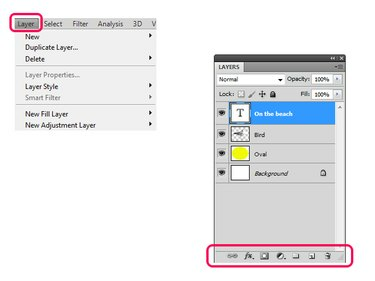
Resim Kredisi: K O'Driscoll
Diğer Bazı Katman Türleri
Katman menüsündeki diğer seçenekler şunları içerir: Yeni dolgu katmanı ve Yeni Ayar Katmanı. Yığında veya seçili bir alanda altlarındaki katmanlara uygulanan renk ve ton gibi efektleri denemek için bu katmanları kullanın. Bu katmanlar aslında altlarındaki katmanlardaki pikselleri değiştirmez ve istendiği zaman silinebilir. Bir Metin katmanı eklemek için, sadece Metin Aracı, ve sizin için bir katman oluşturulur. Sağ tık dahil olmak üzere ek katman seçeneklerini görmek için Katmanlar panelindeki bir katmanda Birleştirmek, Düzleştirmek, ve Kırpma Maskesi Oluştur, katmanları birleştirmenin veya karıştırmanın farklı yollarıdır.
NS Adobe Photoshop Yardımı web sitesi katmanlar hakkında daha fazla bilgi sağlar.


